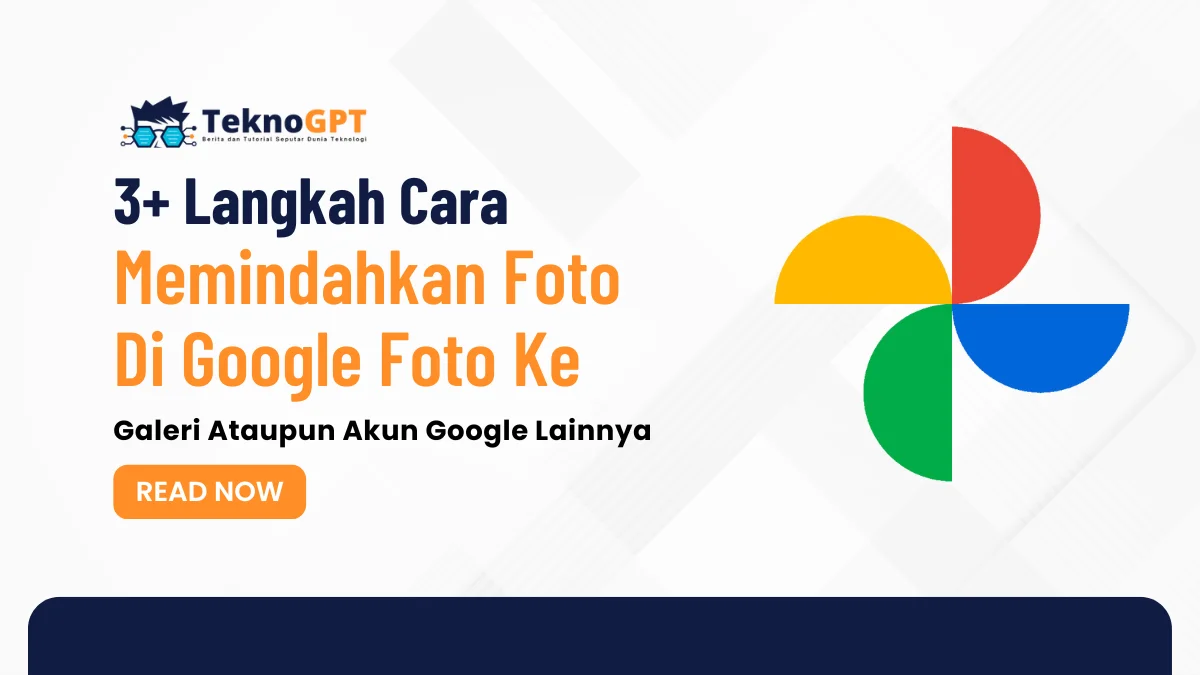Cara Memindahkan Foto Di Google Foto Ke Galeri Ataupun Akun Google Lainnya – Pernahkah kamu merasa kewalahan dengan jumlah foto yang terus bertambah di ponsel atau akun Google Foto kamu? Atau mungkin kamu pernah berpikir tentang cara terbaik untuk memindahkan foto-foto tersebut ke tempat yang lebih aman atau ke akun lain tanpa kehilangan kualitas?
Dalam era digital saat ini, pengelolaan foto digital telah menjadi bagian penting dari kehidupan kita sehari-hari.
Memanfaatkan Google Foto dengan efektif bukan hanya tentang menyimpan kenangan, tapi juga tentang memastikan keamanan, privasi, dan kemudahan akses di kemudian hari.
Artikel ini akan membantu kamu memahami cara terbaik untuk memindahkan foto di Google Foto, baik ke galeri perangkat atau akun Google lainnya, serta memberikan tips dan trik untuk memaksimalkan fitur-fitur Google Foto.
- 1. Persiapan Sebelum Memindahkan Foto
- 2. Cara Memindahkan Foto Di Google Foto ke Galeri Perangkat
- 3. Memindahkan Foto Di Google Foto ke Akun Google Lain
- 4. Manajemen Penyimpanan dan Privasi
- 5. Tips dan Trik Tambahan
- 6. Kesimpulan
- 7. FAQ
- 7.1 Apakah Google Foto memiliki batasan penyimpanan gratis?
- 7.2 Bagaimana cara menghemat ruang penyimpanan di Google Foto?
- 7.3 Apakah foto yang dihapus dari perangkat akan terhapus juga dari Google Foto?
- 7.4 Bagaimana cara mengaktifkan Folder Terkunci di Google Foto?
- 7.5 Apakah memungkinkan untuk membagikan seluruh galeri Google Foto dengan pengguna lain?
Dengan pengetahuan yang tepat, kamu bisa menjadikan pengelolaan foto digital menjadi lebih mudah dan menyenangkan.
Persiapan Sebelum Memindahkan Foto
Sebelum memulai proses pemindahan foto dari Google Foto, beberapa langkah persiapan penting harus dilakukan untuk memastikan proses berjalan lancar dan efisien:
- Pastikan Aplikasi Google Foto Terupdate: Langkah awal yang krusial adalah memastikan aplikasi Google Foto pada perangkatmu sudah diperbarui ke versi terbaru. Versi terbaru aplikasi seringkali membawa fitur-fitur baru serta perbaikan bug yang dapat mempengaruhi proses pemindahan foto.
- Periksa Koneksi Internet: Koneksi internet yang stabil sangat penting dalam proses pemindahan foto. Koneksi yang terganggu dapat menyebabkan proses pemindahan terhenti atau gagal. Lakukan pemeriksaan kecepatan dan stabilitas koneksi internetmu untuk memastikan proses pemindahan dapat berjalan tanpa hambatan.
- Cek Ruang Penyimpanan: Memastikan bahwa galeri perangkat atau akun Google tujuan memiliki cukup ruang penyimpanan adalah langkah penting berikutnya. Jika ruang penyimpanan tidak mencukupi, pertimbangkan untuk membersihkan ruang atau memindahkan beberapa file ke opsi penyimpanan lain.
- Login ke Akun Google yang Benar: Pastikan kamu telah login ke akun Google yang benar di aplikasi Google Foto. Ini memastikan bahwa foto yang akan dipindahkan berakhir di tempat yang tepat sesuai dengan keinginanmu.
- Backup Foto: Sebagai langkah antisipasi, sangat disarankan untuk membuat cadangan dari foto-foto yang akan dipindahkan. Hal ini memberikan jaminan keamanan terhadap foto-foto berharga tersebut, seandainya terjadi kesalahan selama proses pemindahan.
- Nonaktifkan Sinkronisasi Otomatis (Opsional): Jika kamu ingin menghindari foto yang dipindahkan tersinkronisasi kembali ke perangkat asal, pertimbangkan untuk menonaktifkan fitur sinkronisasi otomatis di Google Foto. Langkah ini bisa membantu menjaga agar foto yang sudah dipindahkan tetap pada lokasi tujuan tanpa terdistribusi ulang.
Dengan menyiapkan keenam aspek di atas, kamu akan mempersiapkan diri untuk proses pemindahan foto yang lebih lancar dan aman.
Langkah-langkah persiapan ini tidak hanya meminimalkan risiko kehilangan data, tetapi juga memastikan bahwa proses pemindahan dapat dilakukan dengan efisien dan berhasil sesuai rencana.
Cara Memindahkan Foto Di Google Foto ke Galeri Perangkat
Memindahkan foto dari Google Foto ke galeri perangkat merupakan proses yang sederhana dan dapat dilakukan dalam beberapa langkah mudah. Berikut adalah cara untuk melakukannya:
- Buka Aplikasi Google Foto: Langkah pertama adalah membuka aplikasi Google Foto pada ponsel kamu. Pastikan kamu sudah masuk dengan akun Google yang sesuai, agar foto yang ingin dipindahkan tersedia.
- Pilih Foto yang Ingin Dipindahkan: Selanjutnya, gulir melalui foto-foto yang tersimpan di Google Foto dan pilihlah foto yang ingin kamu pindahkan ke galeri ponsel. Kamu bisa memilih satu foto secara individual atau memilih beberapa foto sekaligus untuk efisiensi waktu.
- Gunakan Opsi ‘Download’ atau ‘Simpan ke Perangkat’: Setelah memilih foto yang diinginkan, carilah ikon menu yang biasanya ditandai dengan tiga titik vertikal. Ketuk pada ikon tersebut dan pilih opsi ‘Download’ atau ‘Simpan ke perangkat’. Langkah ini akan memulai proses penyimpanan foto-foto terpilih ke galeri ponsel kamu.
Batasan Ukuran File dan Format File yang Didukung
Penting untuk diingat bahwa saat memindahkan foto dari Google Foto ke galeri, ada beberapa batasan ukuran file dan format file yang perlu diperhatikan.
Google Foto memang mendukung beragam format file foto dan video, seperti JPG, PNG, WEBP untuk foto, serta MP4 dan MOV untuk video.
Namun, perangkat kamu mungkin memiliki keterbatasan sendiri mengenai ukuran file maksimum yang dapat dihandle.
Keterbatasan ini bisa berupa batasan ukuran file per transfer atau total kapasitas penyimpanan yang tersedia pada perangkat.
Jika kamu berencana untuk memindahkan file berukuran besar atau banyak foto sekaligus, pastikan terlebih dahulu bahwa perangkatmu memiliki kapasitas penyimpanan yang memadai dan mendukung ukuran file tersebut.
Apabila kamu menghadapi kendala terkait batasan ukuran file saat ingin memindahkan foto, cobalah untuk memindahkan foto-foto tersebut dalam kelompok yang lebih kecil atau mengompres foto sebelum memindahkannya.
Memindahkan Foto Di Google Foto ke Akun Google Lain
Memindahkan foto dari satu akun Google Foto ke akun lain bisa dilakukan dengan beberapa metode yang mudah dan praktis. Berikut adalah beberapa cara yang dapat kamu gunakan untuk memindahkan foto-foto berharga kamu:
Berbagi Album
- Buka Google Foto: Langkah pertama adalah membuka aplikasi Google Foto pada perangkat kamu dan masuk menggunakan akun yang berisi foto-foto yang ingin dipindahkan.
- Pilih Foto atau Album: Selanjutnya, pilih foto atau album yang ingin kamu bagikan. Kamu dapat memilih satu foto, beberapa foto secara individu, atau sebuah album secara keseluruhan.
- Bagikan ke Akun Lain: Setelah memilih foto atau album, gunakan fitur berbagi untuk mengirimnya ke akun Google lain. Kamu dapat membagikan melalui link album atau dengan mengundang akun lain untuk melihat album tersebut secara langsung.
Fitur ‘Partner Sharing’
- Aktifkan Partner Sharing: Dalam aplikasi Google Foto, buka bagian ‘Setelan’ dan cari opsi ‘Partner Sharing’ atau ‘Berbagi dengan Partner’. Fitur ini memungkinkan kamu untuk membagikan foto secara otomatis dengan akun partner.
- Pilih Foto untuk Dibagikan: Kamu bisa memilih untuk membagikan semua foto, foto orang tertentu, atau foto dari tanggal tertentu ke depan dengan partner.
- Tambahkan Akun Partner: Masukkan alamat email dari akun Google lain yang ingin kamu bagikan foto dengannya, dan ikuti langkah-langkah yang diperlukan untuk menyelesaikan proses berbagi.
Fitur Ekspor dan Impor Data Google
- Gunakan Google Takeout: Untuk memindahkan jumlah foto yang besar, Google Takeout adalah solusi yang tepat. Fitur ini memungkinkan kamu untuk mengekspor foto dari satu akun dan kemudian mengimpornya ke akun lain.
- Pilih Foto untuk Diekspor: Dalam Google Takeout, pilih Google Foto sebagai data yang ingin diekspor. Kamu dapat menyesuaikan pilihan ini sesuai dengan kebutuhan.
- Impor ke Akun Lain: Setelah mendapatkan file ekspor, masuklah ke akun Google lain dan unggah foto-foto tersebut ke akun tersebut.
Catatan Penting
- Privasi dan Keamanan: Selalu pastikan bahwa proses berbagi foto tidak melanggar privasi atau hak orang lain yang mungkin terdapat dalam foto. Penting untuk mendapatkan persetujuan jika foto melibatkan pihak lain.
- Koneksi Internet yang Stabil: Koneksi internet yang stabil sangat diperlukan selama proses transfer foto untuk menghindari gangguan atau kegagalan dalam pemindahan.
- Penyimpanan Cukup: Pastikan akun Google tujuan memiliki kapasitas penyimpanan yang cukup untuk menampung semua foto yang akan dipindahkan. Ini akan menghindari masalah kekurangan ruang penyimpanan di tengah proses.
Dengan memahami dan mengikuti langkah-langkah di atas, memindahkan foto dari satu akun Google Foto ke akun lain dapat dilakukan dengan cara yang mudah dan aman.
Manajemen Penyimpanan dan Privasi
Manajemen penyimpanan dan privasi adalah dua aspek krusial saat memindahkan foto, baik itu antar akun Google atau ke galeri perangkat.
Memindahkan foto, terutama dalam jumlah besar, membutuhkan perencanaan dan perhatian terhadap detail agar prosesnya berjalan lancar dan tanpa mengorbankan privasi foto-foto tersebut.
Manajemen Penyimpanan
- Pentingnya Manajemen Penyimpanan: Memastikan bahwa tujuan, baik itu akun Google atau perangkat, memiliki kapasitas penyimpanan yang memadai adalah kunci. Kegagalan dalam manajemen penyimpanan bisa berujung pada masalah transfer atau bahkan kehilangan data penting.
- Penggunaan Google Takeout untuk Ekspor Data: Untuk situasi di mana kamu perlu memindahkan jumlah foto yang signifikan, menggunakan Google Takeout adalah pilihan yang bijak. Ini memfasilitasi ekspor dan impor massal foto antar akun, membuat prosesnya lebih terorganisir dan efisien.
- Optimasi Penyimpanan: Sebelum memulai pemindahan, adalah ide yang baik untuk mengoptimalkan penyimpanan dengan membersihkan foto-foto yang tidak lagi dibutuhkan atau duplikat. Ini tidak hanya membantu menghemat ruang penyimpanan tetapi juga memastikan bahwa hanya foto-foto penting yang dipertahankan dan dipindahkan.
Privasi
- Folder Terkunci untuk Foto Sensitif: Untuk menjaga privasi foto-foto sensitif, Google Foto menawarkan fitur Folder Terkunci. Ini memungkinkan kamu untuk menyimpan foto dan video sensitif dalam sebuah folder yang aman, dilindungi oleh kunci layar perangkat.
- Pengaturan Berbagi: Ketika memindahkan foto ke akun Google lain, sangat penting untuk memperhatikan pengaturan berbagi. Pastikan bahwa hanya orang-orang yang kamu percayai dan ingin berikan akses yang bisa melihat foto yang dibagikan, menjaga privasi foto tersebut.
- Pencadangan dan Keamanan: Jika memungkinkan, aktifkan pencadangan untuk foto yang disimpan dalam Folder Terkunci dan pastikan kamu mengikuti praktik keamanan yang baik. Menggunakan kata sandi yang kuat dan otentikasi dua faktor untuk akun Google akan membantu melindungi foto dari akses tidak sah.
Memperhatikan kedua aspek ini, manajemen penyimpanan dan privasi, akan memastikan bahwa proses pemindahan foto tidak hanya efisien tetapi juga aman.
Ini akan membantu menjaga integritas dan privasi dari setiap foto selama dan setelah proses pemindahan, memberikan ketenangan pikiran bagi kamu dalam menjaga kenangan berharga tersebut.
Tips dan Trik Tambahan
Untuk memaksimalkan penggunaan Google Foto dan memanfaatkan fitur-fiturnya secara maksimal, ada beberapa tips dan trik yang bisa kamu terapkan.
Berikut ini beberapa di antaranya yang bisa membuat pengalaman menggunakan Google Foto menjadi lebih efektif dan menyenangkan.
1. Magic Eraser
Fitur Magic Eraser adalah alat yang sangat berguna dalam Google Foto. Dengan fitur ini, kamu bisa mengedit foto dengan mudah untuk menghapus objek yang tidak diinginkan.
Ini sangat membantu dalam membersihkan foto dari elemen yang mengganggu, sehingga foto yang dipindahkan ke galeri atau akun lain terlihat lebih bersih dan estetis.
2. Live Albums
Live Albums memungkinkan kamu untuk mengelompokkan foto secara otomatis berdasarkan orang atau hewan peliharaan.
Dengan memanfaatkan fitur ini, Google Foto akan secara otomatis menambahkan foto baru yang relevan ke dalam album yang sudah ditentukan.
Ini memudahkan dalam mengorganisir foto-foto kamu tanpa perlu melakukannya secara manual.
3. Pengelompokan Wajah
Manfaatkan fitur pengelompokan wajah untuk membuat pencarian foto berdasarkan orang yang ada di dalamnya menjadi lebih mudah.
Fitur ini sangat berguna untuk mengelola foto-foto yang ingin dipindahkan, terutama jika kamu ingin memilih foto-foto tertentu berdasarkan orang-orang yang terlibat di dalamnya.
4. Folder Terkunci
Untuk menjaga privasi foto-foto sensitif, kamu bisa menggunakan Folder Terkunci. Folder ini hanya bisa diakses dengan kunci layar perangkat kamu, menjadikannya tempat yang aman untuk menyimpan foto-foto pribadi atau sensitif sebelum memindahkannya.
5. Manajemen Penyimpanan
Optimalkan penyimpanan dengan menghapus foto-foto yang tidak diinginkan atau duplikat sebelum memindahkan.
Kamu juga bisa mempertimbangkan untuk mengubah ukuran foto menjadi lebih kecil, yang bisa sangat membantu dalam menghemat ruang penyimpanan, terutama saat memindahkan foto dalam jumlah besar.
6. Keamanan dan Privasi
Selalu periksa dan manfaatkan fitur keamanan dan privasi yang ditawarkan oleh Google Foto.
Dengan fitur seperti enkripsi data dan fitur keamanan lanjutan dari Google One, kamu bisa lebih tenang mengetahui bahwa foto-foto kamu dilindungi dari akses tidak sah.
Kesimpulan
Memanfaatkan Google Foto untuk memindahkan foto dan mengelola penyimpanan serta privasi foto-foto berharga kamu telah kami bahas secara detail dalam artikel ini.
Dari pengenalan Google Foto, persiapan sebelum memindahkan foto, cara-cara efektif memindahkan foto ke galeri atau akun lain, hingga tips dan trik tambahan untuk mengoptimalkan penggunaan Google Foto.
Google Foto tidak hanya sekedar aplikasi penyimpanan foto, tapi juga sebuah solusi komprehensif untuk menjaga, berbagi, dan mengelola kenangan digital kamu dengan aman.
Kami berharap panduan ini membantu kamu dalam memaksimalkan potensi Google Foto untuk kebutuhan penyimpanan digital kamu.
Terima kasih telah membaca, dan jangan lupa untuk mengunjungi TeknoGPT.com untuk artikel bermanfaat lainnya. Jelajahi lebih banyak lagi tips dan trik teknologi untuk membuat kehidupan digital kamu semakin mudah.
FAQ
Apakah Google Foto memiliki batasan penyimpanan gratis?
Google Foto menyediakan penyimpanan gratis terbatas untuk foto dan video, dengan batasan kualitas tertentu. Untuk penyimpanan di atas limit tersebut, pengguna perlu berlangganan Google One.
Bagaimana cara menghemat ruang penyimpanan di Google Foto?
Mengatur foto dan video untuk disimpan dalam kualitas “High” daripada “Original” dapat membantu menghemat ruang penyimpanan, karena Google Foto menyediakan penyimpanan tidak terbatas untuk foto dengan kualitas “High”.
Apakah foto yang dihapus dari perangkat akan terhapus juga dari Google Foto?
Foto yang dihapus dari perangkat tidak akan otomatis terhapus dari Google Foto, kecuali jika pengaturan sinkronisasi dan cadangan diatur untuk melakukan hal tersebut.
Bagaimana cara mengaktifkan Folder Terkunci di Google Foto?
Folder Terkunci dapat diaktifkan melalui pengaturan keamanan di dalam aplikasi Google Foto. Pengguna perlu mengikuti langkah-langkah yang diberikan untuk menyetel dan menggunakan fitur tersebut.
Apakah memungkinkan untuk membagikan seluruh galeri Google Foto dengan pengguna lain?
Ya, Google Foto memungkinkan pengguna untuk membagikan seluruh galeri atau album tertentu dengan pengguna lain melalui fitur berbagi yang tersedia di aplikasi. Pengguna dapat mengatur hak akses untuk melihat atau mengedit konten tersebut.